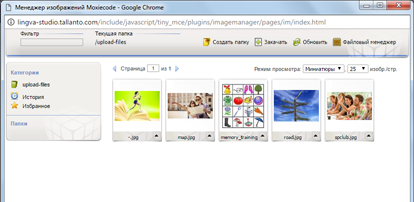В системе Tallanto вы можете работать с визуальным редактором при создании и редактировании шаблонов системных сообщений, e-mail рассылок, онлайн-уроков и инструкций.
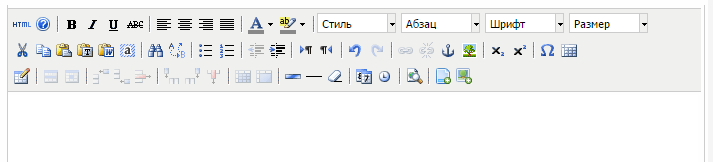
Панель инструментов
Рассмотрим, за что отвечает каждый элемент панели инструментов.
 Исходный текст в HTML-формате.
Исходный текст в HTML-формате.
 Помощь.
Помощь.
 Полужирный текст.
Полужирный текст.
 Курсив.
Курсив.
 Подчеркнутый текст.
Подчеркнутый текст.
 Зачеркнутый текст.
Зачеркнутый текст.
 Установить выравнивание по левому краю.
Установить выравнивание по левому краю.
 Установить выравнивание по центру.
Установить выравнивание по центру.
 Установить выравнивание по правому краю.
Установить выравнивание по правому краю.
 Установить выравнивание по ширине.
Установить выравнивание по ширине.
 Выбрать цвет текста.
Выбрать цвет текста.
 Выбрать цвет выделения текста.
Выбрать цвет выделения текста.
 Установка стиля для выбранного текста. (На данный момент не используется.)
Установка стиля для выбранного текста. (На данный момент не используется.)
 Определение типа выделенного текста (абзац, заголовок и т.п.).
Определение типа выделенного текста (абзац, заголовок и т.п.).
 Выбрать шрифт.
Выбрать шрифт.
 Выбрать размер шрифта (кегль).
Выбрать размер шрифта (кегль).
 Вырезать выделенный текст.
Вырезать выделенный текст.
 Копировать выделенный текст.
Копировать выделенный текст.
 Вставить содержимое буфера обмена (после команд «Вырезать» или «Копировать»).
Вставить содержимое буфера обмена (после команд «Вырезать» или «Копировать»).
 Специальная вставка. Вставить как текст.
Специальная вставка. Вставить как текст.
 Вставить из MS Word.
Вставить из MS Word.
 Выбрать все.
Выбрать все.
 Найти в тексте.
Найти в тексте.
 Найти и заменить.
Найти и заменить.
 Маркированный список.
Маркированный список.
 Нумерованный список.
Нумерованный список.
 Уменьшить отступ слева.
Уменьшить отступ слева.
 Увеличить отступ слева.
Увеличить отступ слева.
 Направление текста слева направо.
Направление текста слева направо.
 Направление текста справа налево.
Направление текста справа налево.
 Шаг назад. Отмена последнего действия.
Шаг назад. Отмена последнего действия.
 Шаг вперед. Возврат отмененного действия.
Шаг вперед. Возврат отмененного действия.
 Добавить/изменить ссылку.
Добавить/изменить ссылку.
 Удалить ссылку.
Удалить ссылку.
 Добавить/изменить якорь.
Добавить/изменить якорь.
 Добавить/изменить изображение.
Добавить/изменить изображение.
 Подстрочный индекс.
Подстрочный индекс.
 Надстрочный индекс.
Надстрочный индекс.
 Добавить символ.
Добавить символ.
 Показать/скрыть непечатные знаки.
Показать/скрыть непечатные знаки.
 Вставить таблицу.
Вставить таблицу.
 Параметры строки.
Параметры строки.
 Параметры ячейки.
Параметры ячейки.
 Добавить строку сверху.
Добавить строку сверху.
 Добавить строку снизу.
Добавить строку снизу.
 Удалить строку.
Удалить строку.
 Вставить колонки слева.
Вставить колонки слева.
 Вставить колонку справа.
Вставить колонку справа.
 Удалить колонку.
Удалить колонку.
 Разбить ячейку.
Разбить ячейку.
 Объединить ячейки.
Объединить ячейки.
 Добавить разделитель.
Добавить разделитель.
 Добавить горизонтальную черту.
Добавить горизонтальную черту.
 Очистить форматирование.
Очистить форматирование.
 Добавить дату.
Добавить дату.
 Добавить время.
Добавить время.
 Предварительный просмотр.
Предварительный просмотр.
 Вставить файл.
Вставить файл.
 Вставить изображение.
Вставить изображение.
В инструкциях к онлайн-уроку есть дополнительные кнопки:
 Добавить ссылку «Определить инструкцию как понятную».
Добавить ссылку «Определить инструкцию как понятную».
 Добавить ссылку «Определить инструкцию как сложную».
Добавить ссылку «Определить инструкцию как сложную».
 Добавить ссылку «Определить инструкцию как непонятную».
Добавить ссылку «Определить инструкцию как непонятную».
Работа с таблицами
Чтобы вставить таблицу нажмите на кнопку  и укажите параметры таблицы (количество строк и столбцов). Нажмите кнопку Вставить.
и укажите параметры таблицы (количество строк и столбцов). Нажмите кнопку Вставить.
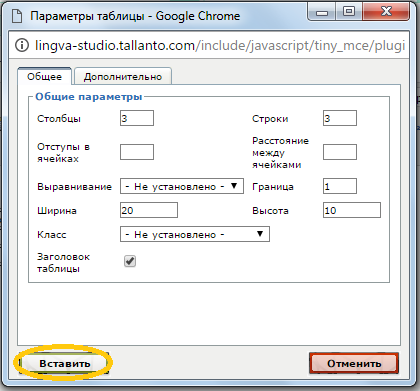
Будет вставлена таблица
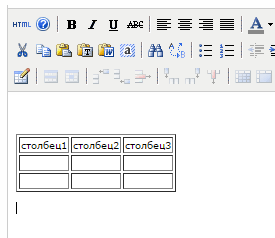
Нажмите кнопку  , чтобы изменить параметры строки.
, чтобы изменить параметры строки.
Укажите тип строки (Заголовок, Тело, Завершение), выравнивание, высоту. Нажмите кнопку Обновить.
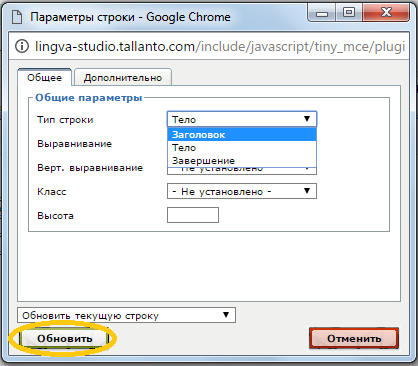
Работа с файлами
Чтобы добавить файл в шаблон, нажмите кнопку  .
.
Файловый менеджер позволяет управлять файлами, находящимися в системе Tallanto.
Чтобы загрузить файлы на сервер, нажмите Закачать.
Затем нажмите кнопку Выберите файлы.
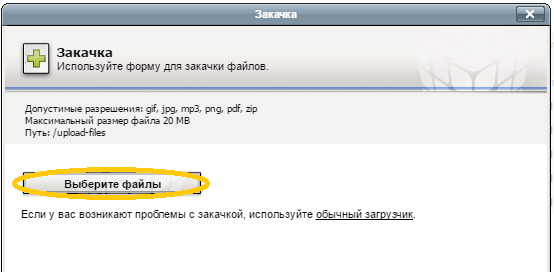
Допустимые форматы файлов:
После того как вы выберите файлы, нажмите кнопку Закачать на сервер.
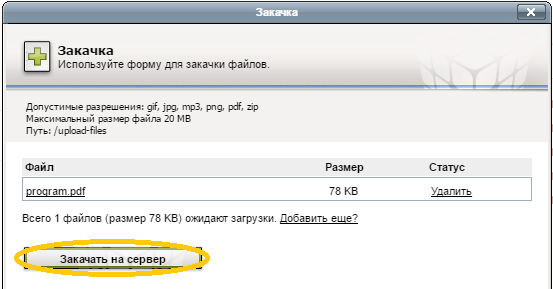
Дождитесь окончания закачки файла на сервер. Теперь закаченный файл можно использовать во всех инструкциях, онлайн-уроках или шаблонах e-mail.
Выберите файл в окне файлового менеджера и нажмите кнопку Вставить. В текст будет добавлена ссылка, нажав на которую, адресат скачает залитый вами файл.
Работа с изображениями
Нажмите кнопку  чтобы вставить изображение в текст.
чтобы вставить изображение в текст.
Выберите изображение или закачайте новое (процесс аналогичен закачке файлов) и нажмите на него. Изображение появится в шаблоне.
Важно!
Если удалить файл или картинку, то они будут удалены из всех шаблонов в которых использовались


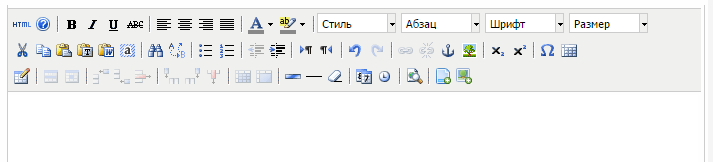
 Исходный текст в HTML-формате.
Исходный текст в HTML-формате. Помощь.
Помощь.  Полужирный текст.
Полужирный текст. Курсив.
Курсив.  Подчеркнутый текст.
Подчеркнутый текст. Зачеркнутый текст.
Зачеркнутый текст.  Установить выравнивание по левому краю.
Установить выравнивание по левому краю. Установить выравнивание по центру.
Установить выравнивание по центру.  Установить выравнивание по правому краю.
Установить выравнивание по правому краю.  Установить выравнивание по ширине.
Установить выравнивание по ширине. Выбрать цвет текста.
Выбрать цвет текста. Выбрать цвет выделения текста.
Выбрать цвет выделения текста. Установка стиля для выбранного текста. (На данный момент не используется.)
Установка стиля для выбранного текста. (На данный момент не используется.) Определение типа выделенного текста (абзац, заголовок и т.п.).
Определение типа выделенного текста (абзац, заголовок и т.п.). Выбрать шрифт.
Выбрать шрифт. Выбрать размер шрифта (кегль).
Выбрать размер шрифта (кегль). Вырезать выделенный текст.
Вырезать выделенный текст. Копировать выделенный текст.
Копировать выделенный текст.  Вставить содержимое буфера обмена (после команд «Вырезать» или «Копировать»).
Вставить содержимое буфера обмена (после команд «Вырезать» или «Копировать»). Специальная вставка. Вставить как текст.
Специальная вставка. Вставить как текст. Вставить из MS Word.
Вставить из MS Word.  Выбрать все.
Выбрать все. Найти в тексте.
Найти в тексте. Найти и заменить.
Найти и заменить.  Маркированный список.
Маркированный список.  Нумерованный список.
Нумерованный список.  Уменьшить отступ слева.
Уменьшить отступ слева. Увеличить отступ слева.
Увеличить отступ слева. Направление текста слева направо.
Направление текста слева направо. Направление текста справа налево.
Направление текста справа налево. Шаг назад. Отмена последнего действия.
Шаг назад. Отмена последнего действия. Шаг вперед. Возврат отмененного действия.
Шаг вперед. Возврат отмененного действия. Добавить/изменить ссылку.
Добавить/изменить ссылку.  Удалить ссылку.
Удалить ссылку. Добавить/изменить якорь.
Добавить/изменить якорь. Добавить/изменить изображение.
Добавить/изменить изображение.  Подстрочный индекс.
Подстрочный индекс. Надстрочный индекс.
Надстрочный индекс.  Добавить символ.
Добавить символ. Показать/скрыть непечатные знаки.
Показать/скрыть непечатные знаки. Вставить таблицу.
Вставить таблицу.  Параметры строки.
Параметры строки.  Параметры ячейки.
Параметры ячейки. Добавить строку сверху.
Добавить строку сверху. Добавить строку снизу.
Добавить строку снизу. Удалить строку.
Удалить строку.  Вставить колонки слева.
Вставить колонки слева.  Вставить колонку справа.
Вставить колонку справа. Удалить колонку.
Удалить колонку. Разбить ячейку.
Разбить ячейку. Объединить ячейки.
Объединить ячейки. Добавить разделитель.
Добавить разделитель.  Добавить горизонтальную черту.
Добавить горизонтальную черту.  Очистить форматирование.
Очистить форматирование.  Добавить дату.
Добавить дату.  Добавить время.
Добавить время.  Предварительный просмотр.
Предварительный просмотр.  Вставить файл.
Вставить файл.  Вставить изображение.
Вставить изображение.  Добавить ссылку «Определить инструкцию как понятную».
Добавить ссылку «Определить инструкцию как понятную». Добавить ссылку «Определить инструкцию как сложную».
Добавить ссылку «Определить инструкцию как сложную».  Добавить ссылку «Определить инструкцию как непонятную».
Добавить ссылку «Определить инструкцию как непонятную».  и укажите параметры таблицы (количество строк и столбцов). Нажмите кнопку Вставить.
и укажите параметры таблицы (количество строк и столбцов). Нажмите кнопку Вставить.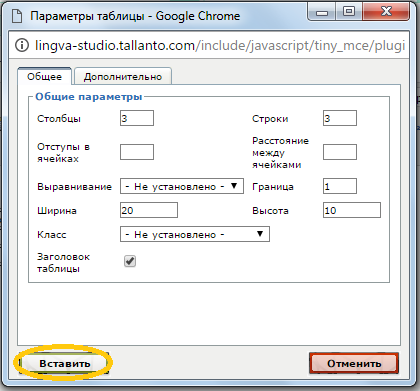
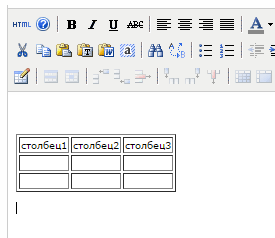
 , чтобы изменить параметры строки.
, чтобы изменить параметры строки.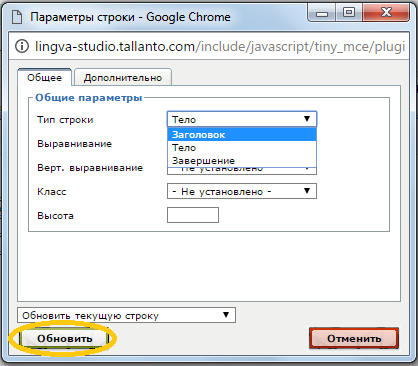
 .
.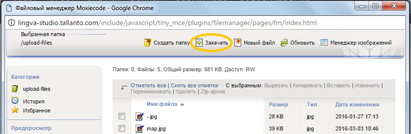
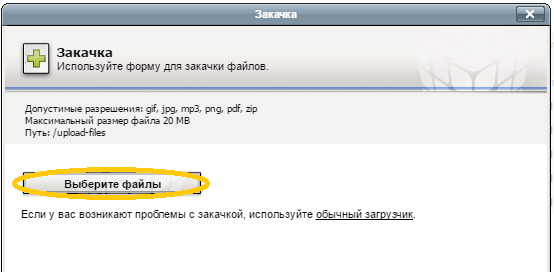
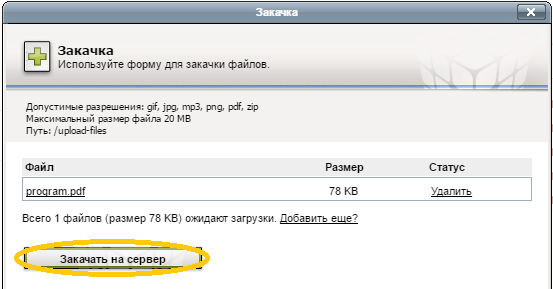
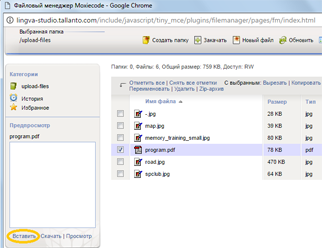
 чтобы вставить изображение в текст.
чтобы вставить изображение в текст.